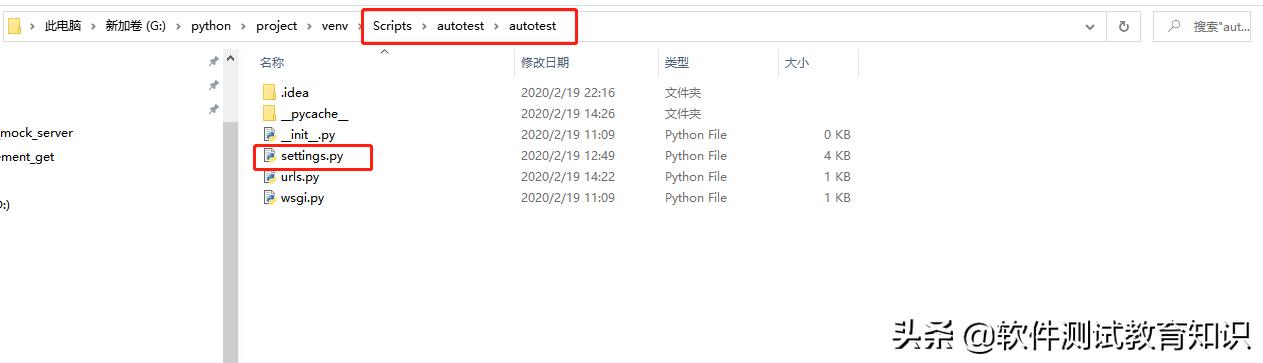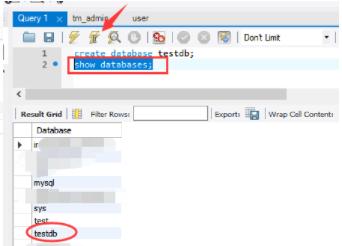我们可以进入官网 www.MySQL.com 进行下载,
第一步:单击Downloads下载

第二步:找到社区版

第三步:单击进入mysql社区版下载页面

第四步:选择源码编译版本

最后我们可以在windows的下载目录里面得到软件包并上传至Linux系统的目录下


第一步:在/sbin/nologin目录下创建一个mysql系统账号,没有这个账号mysql无法运行。
# useradd -r -s /sbin/nologin mysql
第二步:对上传的软件包进行解压,解压好后会生成一个名为mysql-5.6.31的目录,进入目录产生以下文件。
# tar xf mysql-5.6.31.tar.gz

第三步:使用cmake配置MySQL的安装向导
# vim cmake.sh
cmake . \
-DCMAKE_INSTALL_PREFIX=/usr/local/mysql/ \
-DMYSQL_DATADIR=/usr/local/mysql/data \
-DENABLED_LOCAL_INFILE=1 \
-DWITH_INNOBASE_STORAGE_ENGINE=1 \
-DMYSQL_TCP_PORT=3306 \
-DDEFAULT_CHARSET=utf8mb4 \
-DDEFAULT_COLLATION=utf8mb4_general_ci \
-DWITH_EXTRA_CHARSETS=all \
-DMYSQL_USER=mysql
编辑好脚本文件后,进行以下操作
# chmod x cmake.sh
# ./cmake.sh

第四步:编译并安装 make && make install,这个过程可能需要10-15分钟。
# make && make install

安装好后可进入/usr/local/mysql目录,查看生成的详细文件列表。

第五步:更改目录权限以及初始化数据库
# chown -R mysql.mysql /usr/local/mysql
拥有者和所属组都是mysql,然后我们需要删除 rm -f /etc/my.cnf 文件,如果此文件不删除则初始化会失败;
使用 # ./scripts/mysql_install_db --user=mysql 进行初始化。

查看 data目录 产生MySQL目录则代表初始化成功

第六步:把mysql的启动脚本copy到/etc/init.d目录下,命名为mysql,并启动MySQL

第七步:设置密码与环境变量

把/usr/local/mysql/bin目录添加到环境变量,如果不设置环境变量则会导致mysql启动失败
#echo 'export PATH=$PATH:/usr/local/mysql/bin' >> /etc/profile
# source /etc/profile

到了这一步编译安装就成功了!